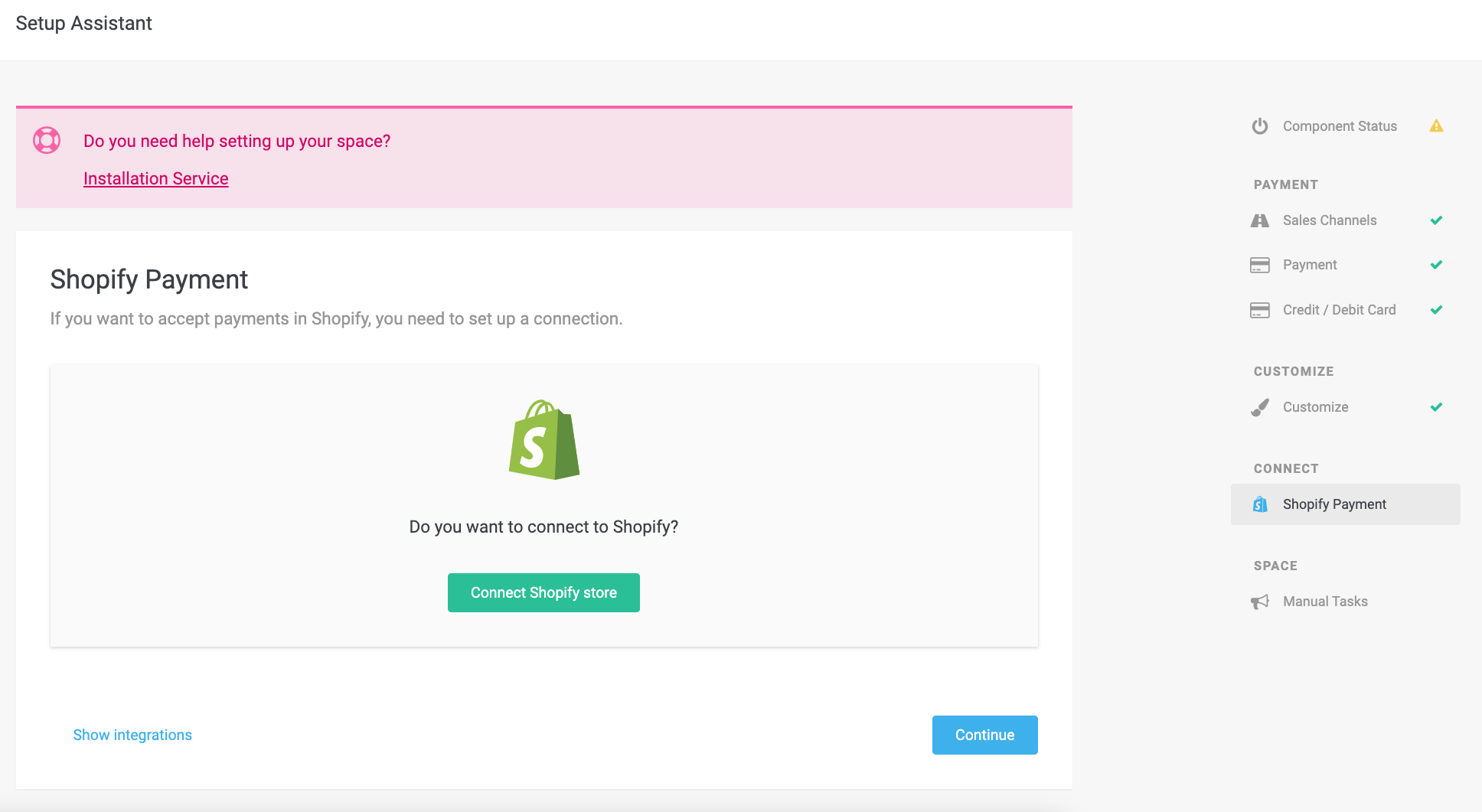
Shopify è un’azienda canadese di e-commerce con sede a Ottawa, Ontario, che sviluppa software per negozi online e sistemi di vendita al dettaglio. Abbiamo costruito un’integrazione con il gateway di pagamento di Shopify che vi permette di processare le transazioni nel vostro negozio Shopify con il metodo di pagamento che preferite. Seguite i passaggi dettagliati su come integrare i pagamenti PostFinance Checkout nel backend di Shopify.
SI PREGA DI NOTARE: Shopify ha apportato alcune modifiche alla sua piattaforma. Per elaborare i pagamenti è necessario installare la nuova app di pagamento di Shopify.
Le seguenti funzioni non sono più disponibili con la nuova integrazione:
-
Shopify Subscriptions.
-
Payment Form integrati.
-
Rimborsi, completamenti e annullamenti dei pagamenti devono essere eseguiti solo dal backend di Shopify.
Per integrare PostFinance Checkout nel vostro Shopify, dovete installare l’applicazione di pagamento Shopify del metodo di pagamento desiderato.
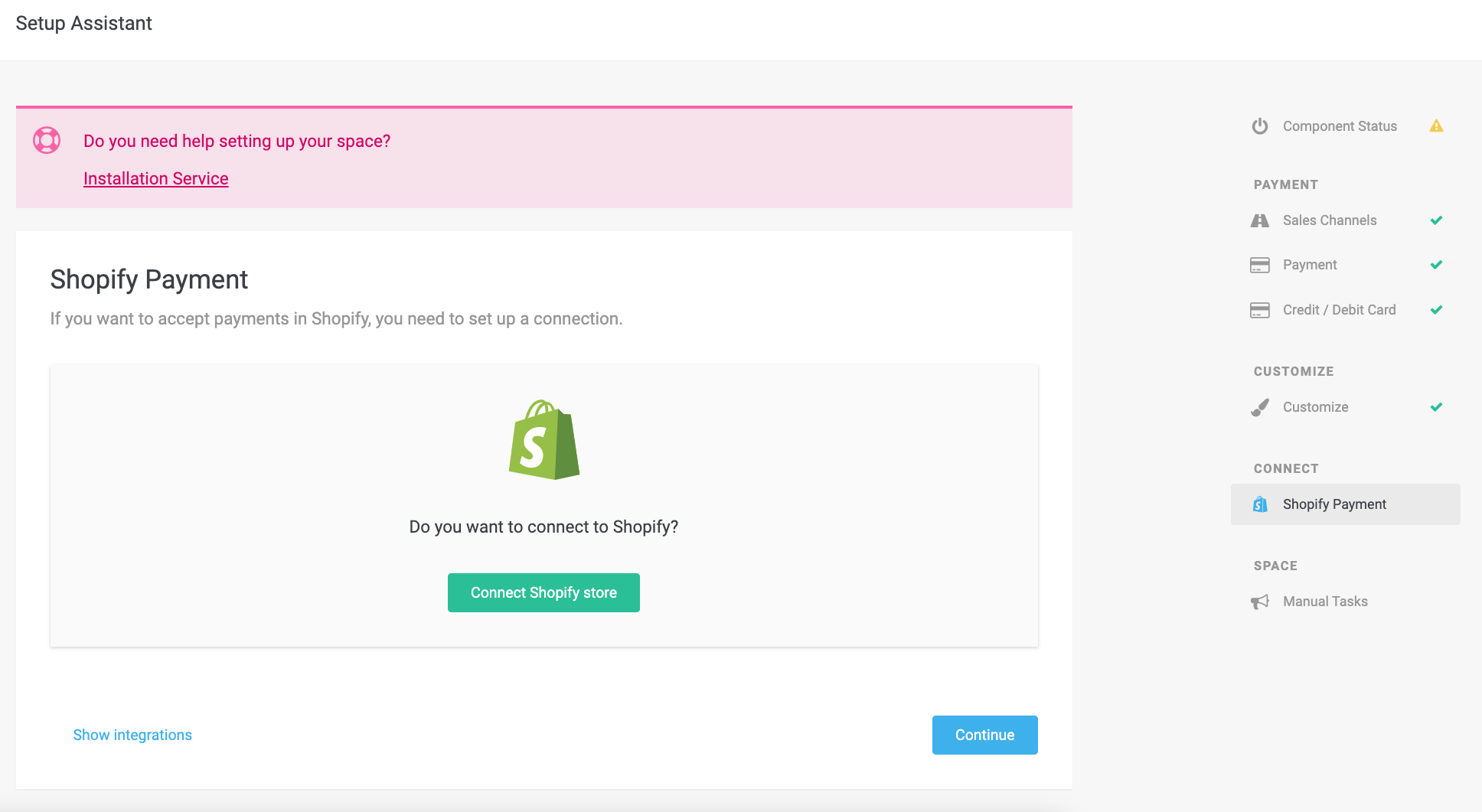
Potete collegare il vostro negozio Shopify attraverso l’integrazione Shopify Payment, a cui potete accedere direttamente dal vostro spazio: Navigate verso Spazio > Impostazioni > Pagamento Shopify, e collegate il vostro negozio Shopify. Per completare l’installazione, seguire i seguenti passaggi:
-
Click su
Collegare il negozio Shopify. -
Scegliete l’applicazione di pagamento preferita e inserite il nome del vostro negozio.
-
Verrete reindirizzati verso Shopify per installare l’applicazione di pagamento.
-
Configurate e attivate l’app di pagamento in Shopify.
L’applicazione di pagamento si trova anche nell’elenco dei provider di pagamento di Shopify quando si accede alle Impostazioni del negozio.
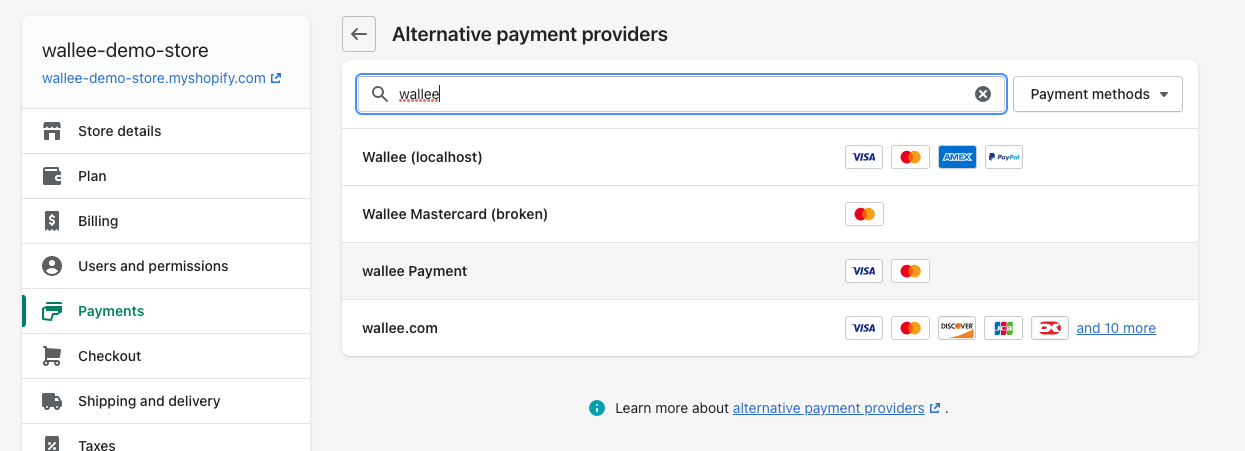
Per accettare i pagamenti attraverso il gateway configurato, è necessario assicurarsi di aver configurato correttamente il processore, il metodo di pagamento e il connettore. I manuali su come deve essere configurato il processore di pagamenti possono essere consultati sul seguente sito Lista processori.
Il processo di pagamento è completamente standardizzato per ogni metodo di pagamento. Questo vi dà la possibilità di aggiungere semplicemente un metodo di pagamento o un processore di pagamenti senza apportare modifiche alla configurazione di Shopify. Una panoramica degli stati e dei processi di pagamento si trova nella sezione Documentazione del pagamento.
Nella sezione seguente viene fornita una panoramica di come gli stati delle transazioni vengono mappati nel grafico degli stati degli ordini in Shopify.
È possibile completare, annullare e rimborsare le transazioni direttamente dal backend di Shopify. Si noti che se si rimborsano, annullano o catturano transazioni all’interno di PostFinance Checkout, gli eventi NON saranno sincronizzati in Shopify.
Per le vostre transazioni avete la possibilità di far autorizzare il pagamento solo dopo che l’ordine è stato effettuato. In Shopify Impostazioni > Pagamenti avete la possibilità di definire se il pagamento deve essere completato immediatamente o differito.
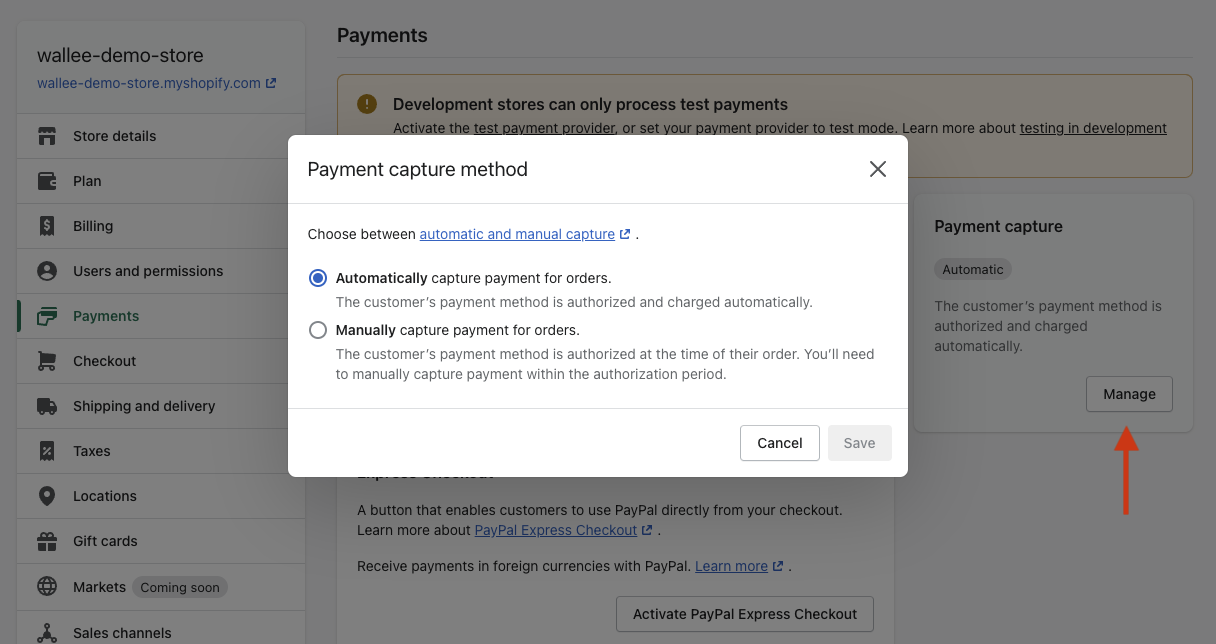
Per completare una transazione in Shopify, aprire l’ordine e fare clic sul pulsante Cattura pagamento.
In questo modo, l’ordine viene finalizzato e non può più essere modificato.
|
Note
|
quando il completamento è in sospeso in PostFinance Checkout, l’ordine rimarrà nello stato autorizzato in Shopify. |
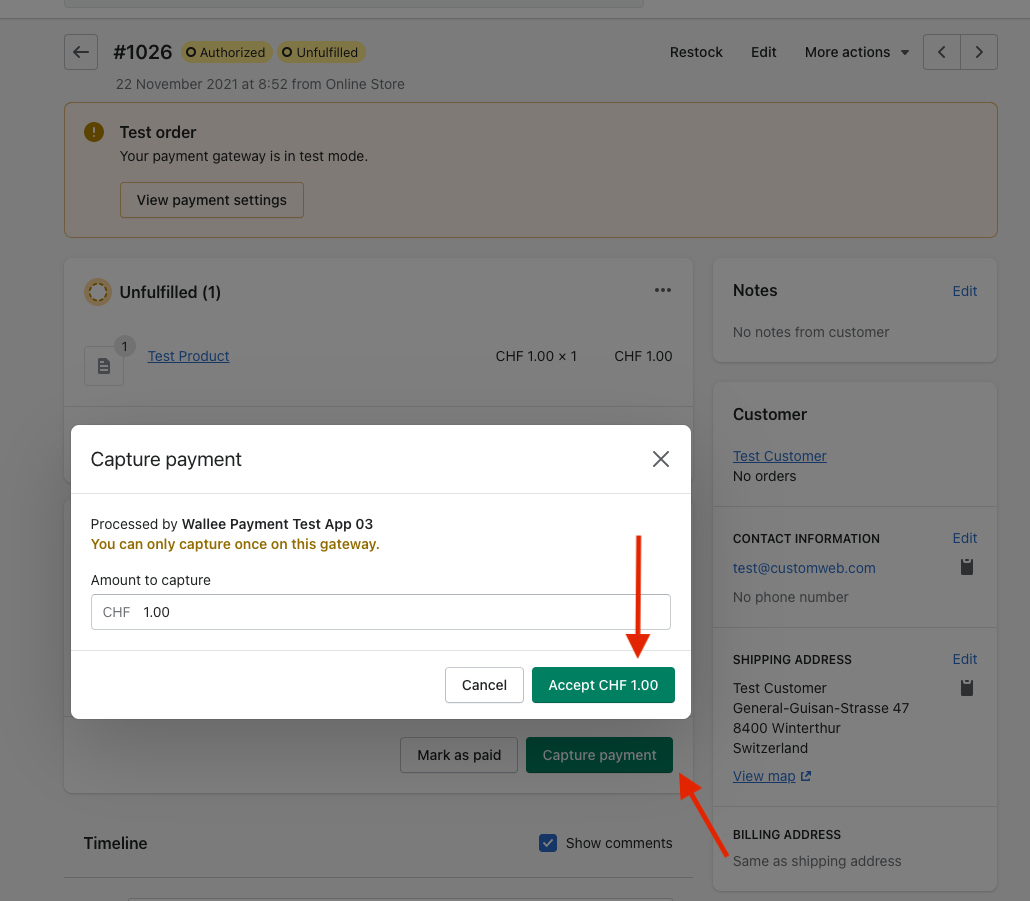
Completamento del pagamento differito
Alcuni rivenditori vogliono autorizzare le transazioni e avviare il processo di consegna solo quando tutti gli articoli sono spedibili.
Questo è possibile, ma è necessario seguire alcuni passaggi. Se si è configurato il completamento del pagamento come differito, è necessario catturare la transazione prima di avviare la spedizione, perché può succedere che il completamento non vada a buon fine. Se si vuole essere sicuri di non spedire articoli per i quali non è stato effettuato il pagamento, è necessario rimandare la spedizione fino a quando non si raggiunge lo stato di Consegna. La transazione passerà allo stato Autorizzato in PostFinance Checkout e in Shopify dopo la creazione. Se si desidera avviare il processo di consegna, assicurarsi di avviare il processo di completamento come descritto sopra. Una volta che il completamento è andato a buon fine, l’ordine passerà allo stato Consegna in PostFinance Checkout e allo stato Pagato in Shopify. Ora è possibile avviare il processo di consegna.
|
Warning
|
Il completamento della transazione può essere effettuato solo dal lato negozio di Shopify. Si prega di evitare di eseguire il completamento della transazione da PostFinance Checkout per evitare inconsistenze. |
Per annullare una transazione, fare clic sul pulsante Altre azioni e poi sul pulsante Annulla ordine.
|
Note
|
È possibile annullare solo le transazioni non ancora completate. |
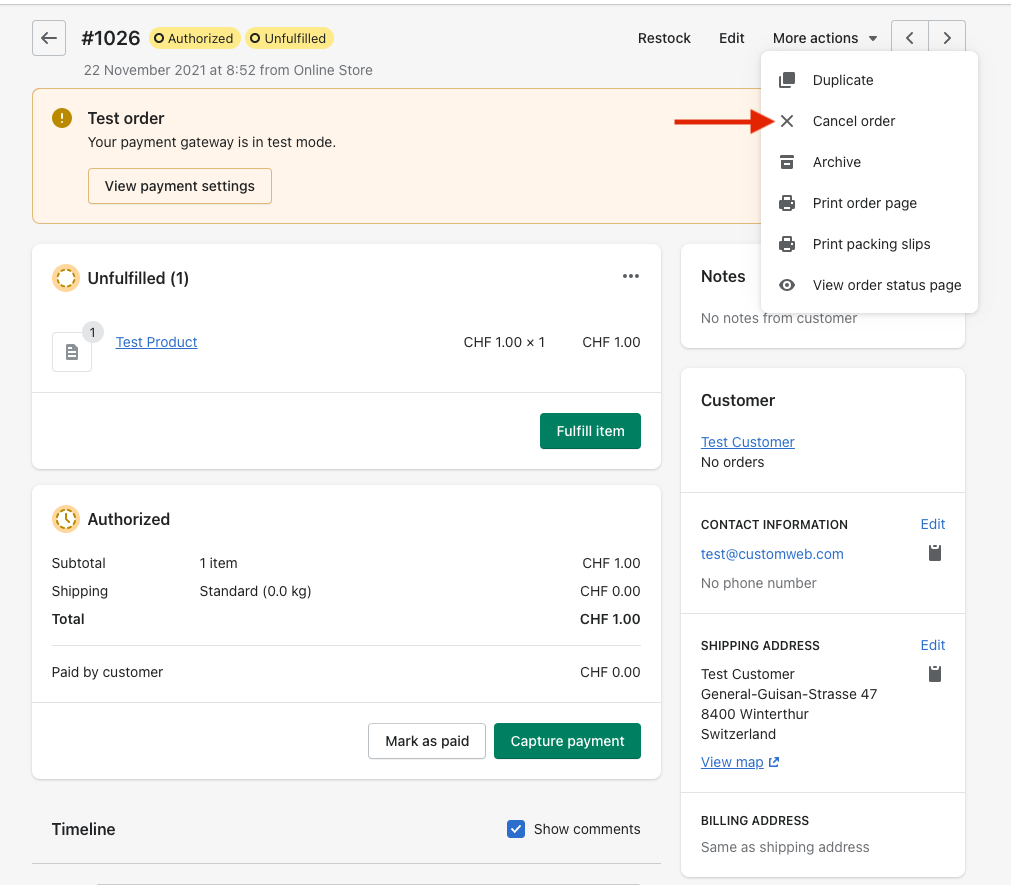
|
Warning
|
L’annullamento della transazione può essere effettuato solo dal lato del negozio Shopify. Si prega di evitare di eseguire l’annullamento della transazione da PostFinance Checkout per evitare inconsistenze. |
Avete la possibilità di rimborsare le transazioni già completate. Per farlo, aprire l’ordine catturato. Facendo clic su Rimborso viene visualizzata la finestra per i rimborsi.

|
Note
|
Assicurarsi che il connettore che ha elaborato il pagamento supporti la funzione di rimborso. Per verificarlo, consultare la lista dei processori e verifica il connettore. |
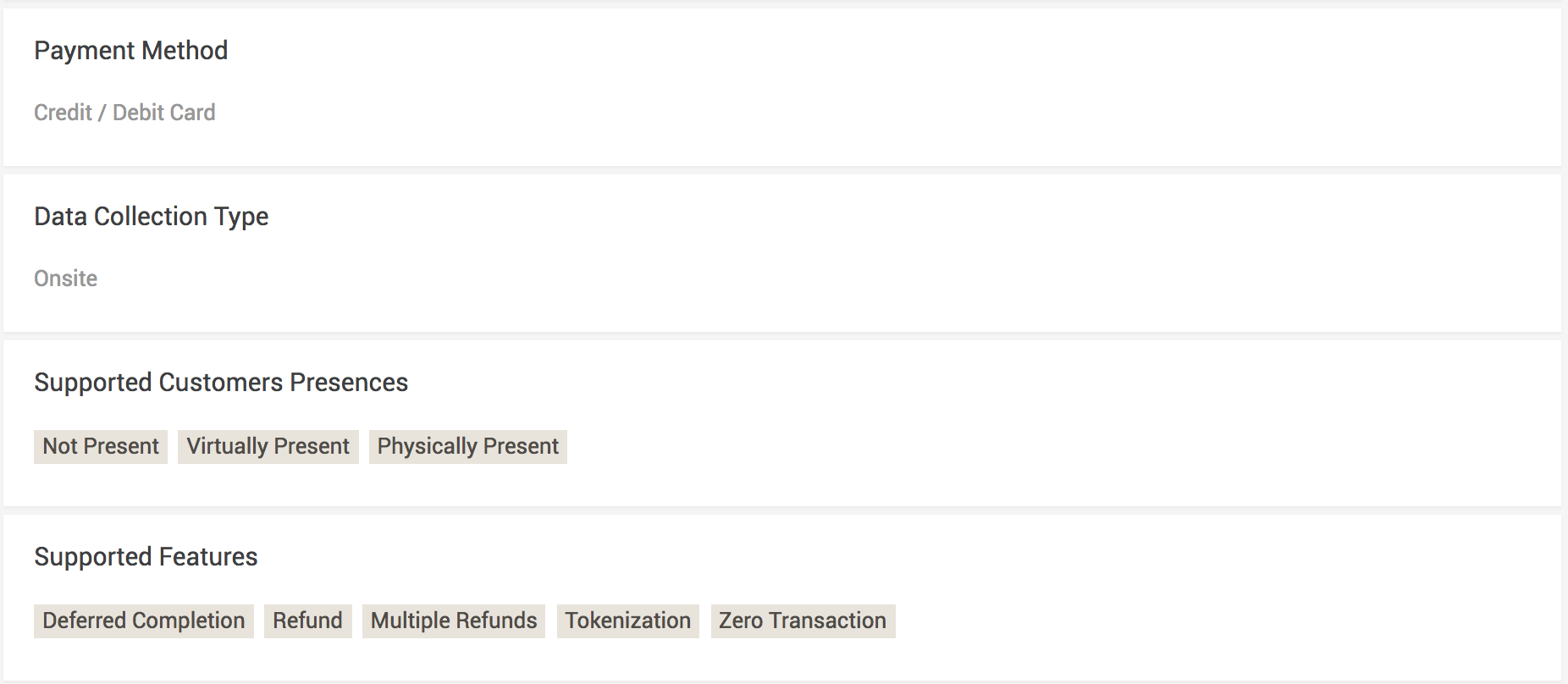
È possibile effettuare rimborsi in base alla quantità di prodotti. A tale scopo, inserire il il numero di prodotti che si desidera rimborsare al cliente.
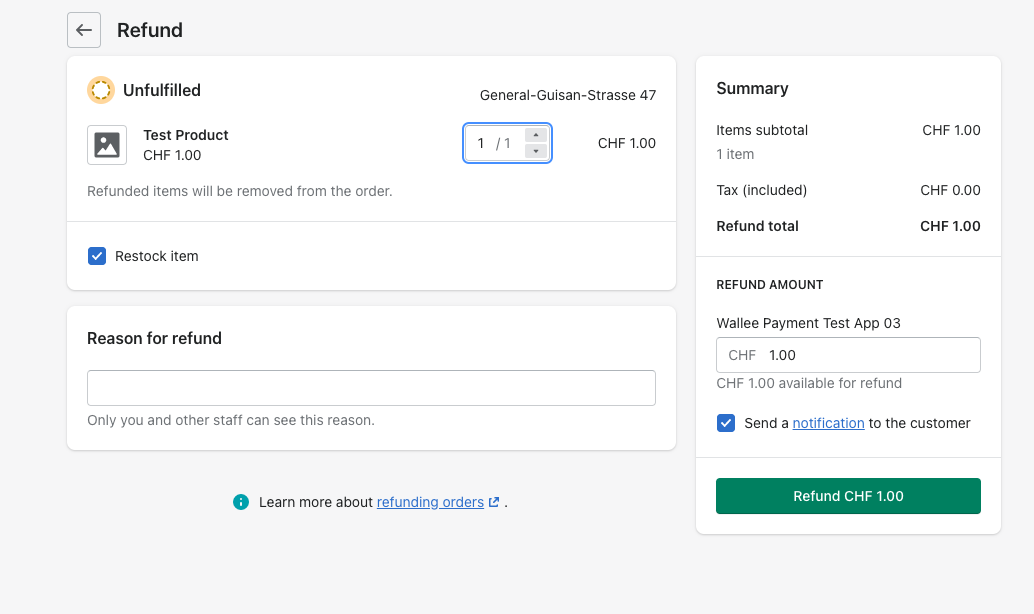
È possibile effettuare tutti i rimborsi singoli desiderati fino a raggiungere la quantità dell’ordine originale.
|
Note
|
Potrebbe essere necessario un po' di tempo prima di vedere il rimborso in Shopify. I rimborsi saranno visibili solo dopo che saranno stati elaborati con successo dal vostro processore di pagamenti e se i rimborsi sono supportati da tale processore. |
|
Warning
|
Il rimborso della transazione può essere effettuato solo dal lato del negozio Shopify. Si prega di evitare di eseguire rimborsi da PostFinance Checkout per evitare inconsistenze. |
Se non è stata effettuata una consegna, lo stato dell’ordine sarà Autorizzato. Questo accade quando la transazione non ha ancora raggiunto lo stato Consegna in PostFinance Checkout.
I motivi per cui ciò può accadere sono essenzialmente due:
-
La transazione non è stata completata. In questo caso, dovrete completare la transazione come descritto sopra.
-
Non siamo in grado di dirvi se potete evadere l’ordine. La decisione di consegna viene solitamente presa automaticamente. Se ciò non avviene entro i tempi stabiliti, genereremo un’operazione manuale che dovrete eseguire seguendo le istruzioni.
Per ulteriori informazioni sulle attività manuali, consultare la nostra Documentazione.
La nostra integrazione Shopify Payment offre ora il supporto per le righe d’ordine. Per abilitarli, è sufficiente installare un’app aggiuntiva (il cui nome è "Line Item") nel vostro negozio Shopify e questa funzione verrà aggiunta al vostro negozio.
|
Warning
|
Si noti che i Dazi non sono supportati dall’uso dell’applicazione "Line Item". Se si desidera utilizzare i Dazi, non installare l’applicazione. |
|
Warning
|
L’applicazione "Line Item" non è compatibile con l’applicazione di pagamento Shopify con carta di credito (onsite). |

